- Lås Apple ID op
- Omgå iCloud-aktiveringslås
- Doulci iCloud -låseværktøj
- Factory Unlock iPhone
- Omgå iPhone-adgangskode
- Nulstil iPhone-adgangskode
- Lås Apple ID op
- Lås iPhone 8 / 8Plus op
- Fjernelse af iCloud Lock
- iCloud Unlock Deluxe
- iPhone Lås skærm
- Lås iPad op
- Lås op for iPhone SE
- Lås Tmobile iPhone op
- Fjern Apple ID-adgangskode
Ultimate tutorial til at låse iPad Air op
 Opdateret af Lisa Ou / 14. juli 2021 16:30
Opdateret af Lisa Ou / 14. juli 2021 16:30Apple lavede et sikkert og sofistikeret sikkerhedssystem til iOS-enheder. Nu kan din iPad Air ved hånden ikke låses op af en eller anden grund. Du vil bare låse din iPad Air op på mindst mulig tid, ikke? Uanset årsagen er, vil denne tutorial guide dig igennem med detaljer.


Guide liste
Del 1. Sådan låser du op / vækker en iPad Air
Du har 3 muligheder som nedenfor.
- Tryk på den øverste knap eller startknappen for at vække din iPad Air.
- Tryk på startknappen med dit tilmeldte fingeraftryk for at låse iPad Air op. (På iPad Air 4 er Touch ID installeret på den øverste knap i stedet)
- Hvis du ikke kan låse din iPad Air op med Touch ID, skal du indtaste skærmkoden for at låse den op.
Del 2. Sådan låses en iPad Air op uden adgangskode - den nemmeste måde
Mange af os glemmer nogle gange iPad-adgangskoden. Når det sker for dig, skal du bare bruge FoneLab iOS Unlocker for at fjerne skærmens adgangskode. Alt hvad du behøver er en computer og et lynkabel. Her er nøglefunktionerne i det:
Nøglefunktioner:
- Lås op for iPad Air og andre iOS-enheder uden adgangskoden.
- Fjern Apple ID og iCloud ID uden besvær.
- Bypass Touch ID og Face ID på alle iOS-versioner.
FoneLab Hjælper dig med at låse iPhone-skærmen op, fjerner Apple ID eller dens adgangskode, Fjern skærmtid eller adgangskode for begrænsning på få sekunder.
- Hjælper dig med at låse iPhone-skærmen op.
- Fjerner Apple ID eller dets adgangskode.
- Fjern skærmtid eller adgangskode for begrænsning på sekunder.
Den nemmeste måde at låse en iPad Air op uden adgangskode
Trin 1Gratis download, installation og start FoneLab iOS Unlocker på din Windows eller Mac. Når du ser programgrænsefladen, skal du klikke på Tør adgangskode valgmulighed.

Trin 2Programmet stopper ved denne skærm og venter på, at du tilslutter din iPad Air til computeren. Når iPad Air registreres, springer den automatisk til den næste grænseflade.

Trin 3Enhedsoplysningerne om din iPad Air vises i grænsefladen. Det meste af tiden er det 100% rigtigt. Hvis du finder ud af, at der er noget galt, skal du bare rette det manuelt. Klik på Starten knappen for at fortsætte.

Trin 4Nu skal programmet automatisk downloade firmwaren til din iPad Air. Det kan tage flere minutter. Når det er gjort, kan du se skærmen nedenfor. Klik bare på Lås knappen for at fortsætte.

Trin 5Læs advarslen omhyggeligt. Indtast derefter “0000” i rammen midt i grænsefladen, og klik Lås for at låse din iPad Air op. Din iPad Air genstartes, hvorefter programmet automatisk fjerner adgangskoden.

Del 3. Sådan låses iPad Air op med iTunes
Når din iPad Air er deaktiveret for for mange forkerte adgangskodeforsøg, eller hvis du har glemt adgangskoden, kan du låse iPad Air op ved hjælp af iTunes på Windows. Dette gøres ved at fjerne alle data og indstillinger fra enheden, som også fjerner den gamle adgangskode på skærmen. Se hvordan man gør det:
Stip for at låse iPad Air op med iTunes på Windows
Inden du prøver at låse iPad Air op, skal du sørge for, at den ikke er tilsluttet din computer.
Trin 1Lad enheden gå ind i gendannelsestilstand: Tryk på og hold den øverste knap og en lydstyrkeknap nede samtidig. Når du ser Skub for at slukke, slip lydstyrkeknappen, men hold den øverste knap nede. Sluk enheden, og hold den øverste knap nede, indtil du ser skærmen til gendannelsestilstand.
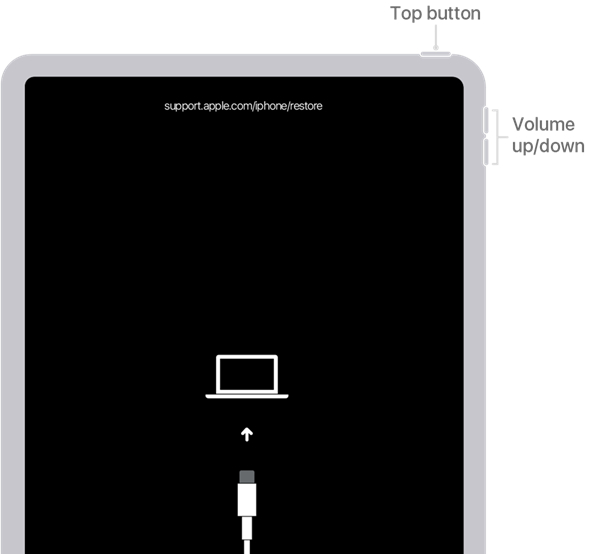
Trin 2Start iTunes på din Windows. Find derefter din iPad Air ved hjælp af enhedsknappen i iTunes-grænsefladen.

Trin 3Nu skal du se et meddelelsesvindue, der beder dig om at gendanne eller opdatere iPad. Klik bare på Gendan knap for at låse din iPad Air op.
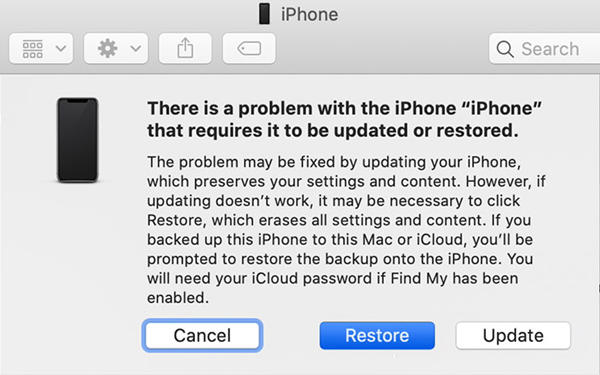
Stip for at låse iPad Air op med Finder på Mac
Faktisk, hvis du har en Mac, kan du erstatte iTunes med Finder. Processen er ret ens.
Trin 1Indstil iPad Air til gendannelsestilstand.
Trin 2Åbn Finder, og find din iPad Air i sidepanelet til venstre.
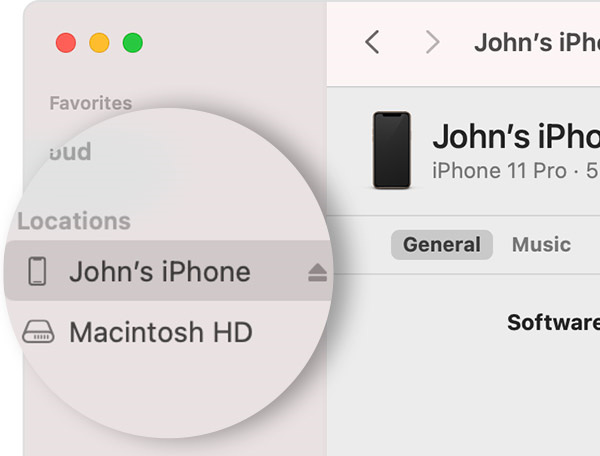
Trin 3Klik på knappen Gendan knap for at låse iPad Air op ved at nulstille den.
FoneLab Hjælper dig med at låse iPhone-skærmen op, fjerner Apple ID eller dens adgangskode, Fjern skærmtid eller adgangskode for begrænsning på få sekunder.
- Hjælper dig med at låse iPhone-skærmen op.
- Fjerner Apple ID eller dets adgangskode.
- Fjern skærmtid eller adgangskode for begrænsning på sekunder.
Del 4. Ofte stillede spørgsmål om, hvordan du låser op for iPad Air
1. Hvor mange chancer har jeg for at indtaste forkerte adgangskoder på iPad?
6 forkerte adgangskoder i træk - enhed deaktiveret i 1 minut, 7 forkerte adgangskoder i træk - enhed deaktiveret i 5 minutter, 8 forkerte adgangskoder i træk - enhed deaktiveret i 15 minutter, 9 forkerte adgangskoder i træk - enhed deaktiveret i 1 time. Den 10. vilje deaktiver iPad evigt.
2. Hvordan låser jeg iPad Air op med Face ID?
Du kan ikke låse iPad Air op med Face ID, for ingen af iPad Air-modellerne har installeret Face ID i øjeblikket. Men du kan bruge Face ID på nogle iPad Pro-modeller, som iPad Pro 12.9 (5. generation) og iPad Pro 11 (3. generation).
3. Kan jeg låse min iPad Air op uden iTunes?
Ja du kan. Du kan låse iPad Air op uden iTunes, hvis du bruger FoneLab iOS Unlocker. Du kan også nulstil din deaktiverede iPad Luft ved hjælp af Finder på Mac på samme måde som du gør på iTunes.
FoneLab Hjælper dig med at låse iPhone-skærmen op, fjerner Apple ID eller dens adgangskode, Fjern skærmtid eller adgangskode for begrænsning på få sekunder.
- Hjælper dig med at låse iPhone-skærmen op.
- Fjerner Apple ID eller dets adgangskode.
- Fjern skærmtid eller adgangskode for begrænsning på sekunder.
Konklusion
I dette indlæg talte vi om, hvordan du låser op for en iPad Air uden adgangskode ved hjælp af FoneLab iOS Unlocker. Dette værktøj fungerer også, hvis din iPad Air allerede er deaktiveret. Alternative løsninger til fjernelse af iPad Air-adgangskode bruger iTunes på Windows eller Finder på Mac. Bemærk, at hvis din iPad Air er blevet deaktiveret, er den eneste løsning at nulstille den på en computer, der er forbundet med den. Enhver tjeneste eller program, der hævder at fjerne iOS-adgangskode uden at miste data, lyver.
